
Được cho là với mỗi phiên bản OS X, hầu hết các khía cạnh của phiên bản trước đều được cải thiện bao gồm các chức năng mới và không may là vẫn tồn tại lỗi kỳ quặc, thậm chí còn thêm những lỗi khác không tồn tại trước đó. Tuy nhiên đây không phải là thuốc bổ thông thường và sự cải thiện trong trải nghiệm người dùng là điều có thể nhận thấy, giờ đây với OS X El Capitan, chúng tôi thấy mình ở vị trí này, tức là một phiên bản cải tiến và đánh bóng của OS X Yosemite.
Tuy nhiên, một số người dùng đã báo cáo rằng sau khi cài đặt OS X El Capitan, dung lượng đĩa đã giảm một cách bí ẩn và không vì lý do gì mà ngay cả các cuộc kiểm tra cũng đã được thông qua tiện ích đĩa mà không có kết quả.
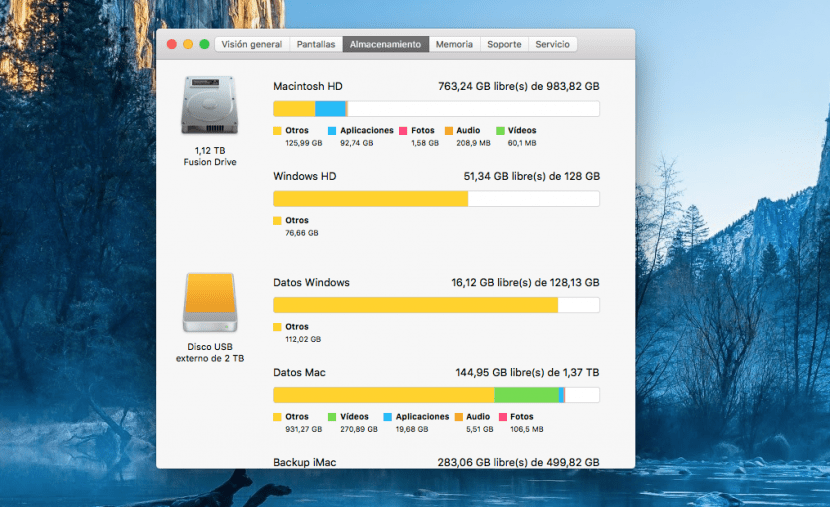
Để kiểm tra dung lượng ổ đĩa còn trống, bạn có thể di chuyển đến menu trên cùng trong > Giới thiệu về máy Mac này> Bộ nhớ, trong phần này không gian bị chiếm dụng sẽ được hiển thị bởi các tệp liên quan đến Âm thanh, Video, Ứng dụng, Ảnh và những thứ khác. Ngay trong phần cuối cùng này «Khác», là nơi không gian có thể không được như mong đợi. Để kiểm tra xem nó có trùng khớp với không gian còn lại hay không, chúng ta có thể mở Finder và nhấp vào Macintosh HD bằng nút bên phải và khi lấy thông tin, khoảng trống sẽ được hiển thị.

Có vẻ như điều này xuất phát từ việc Spotlight không lập chỉ mục đĩa đúng cách sau khi cài đặt và nên buộc phải làm lại. Để thực hiện việc này, chúng ta sẽ đi tới > System Preferences> Spotlight, sau đó trong tab Privacy, chúng ta sẽ bao gồm đĩa khởi động và chúng ta sẽ xóa nó một lần nữa, điều này sẽ buộc Spotlight lập chỉ mục lại nó và do đó khôi phục lại bộ nhớ chính xác.
Lỗi có thể do bộ nhớ đệm tạm thời từ các phiên bản trước OS X El Capitan mà thậm chí có thể phát triển lên đến 30 hoặc 50 Gb. Hành động lập chỉ mục lại đĩa này khôi phục dung lượng đó mặc dù theo thời gian, sự cố có thể xuất hiện lại với bản cập nhật mới.
Cảm ơn bạn. Spotlight đã ngừng hoạt động bình thường!
aagggg, điều tương tự cũng xảy ra với tôi> _
Dù sao Spotlight hiện hoạt động kém hơn so với trước khi cập nhật. Nó không thể tìm thấy các tệp nếu từ chính xác có trong tên tệp không được bao gồm trong tìm kiếm. Ví dụ: nếu tôi tìm kiếm tệp DSC_25676, nó không thể tìm thấy nó bằng cách tìm kiếm 25676 hoặc SC_25676 chẳng hạn
Điều này còn tệ hơn trước rất nhiều!
Xin chào, vì tôi bao gồm đĩa khởi động, vui lòng cho một hình ảnh nếu tôi không bận tâm nhiều. Cảm ơn!
Rất tiếc, sự cố đã được giải quyết, cảm ơn bạn một lần nữa và cảm ơn bạn vì tất cả sự giúp đỡ mà chúng tôi nhận được từ soydemac!
Cảm ơn rất nhiều!! không chỉ không gian không được giải phóng, điều hiển thị không gian đĩa cũng bị hỏng> :(